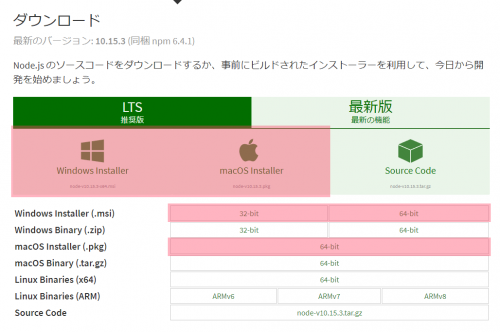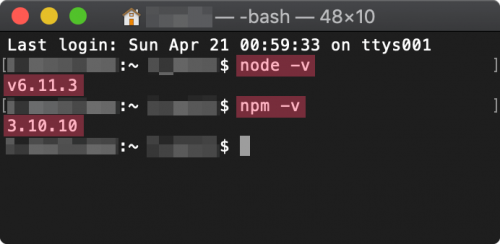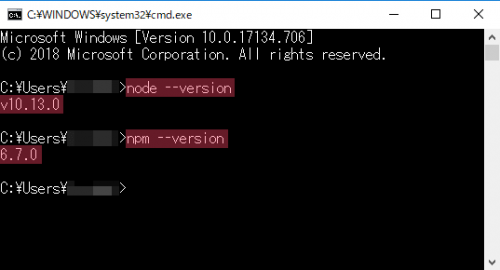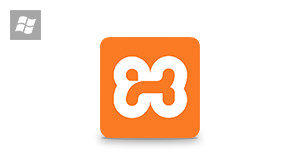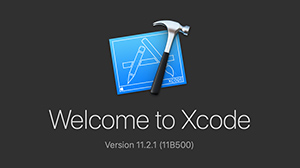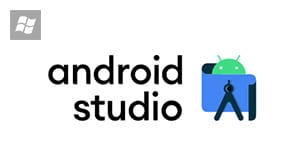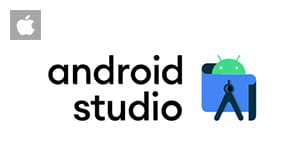Node.js・npm のインストールとバージョン確認方法
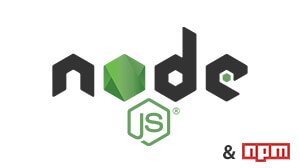
Node.js・npm のシンプルなインストール方法とバージョン確認方法のまとめ。
スマホで見る
目次
Node.js、npmとは?
ものすごくざっくりとした説明をすると、Node.js は便利環境を構築するベースとなるシステム、npm は Node.js のモジュールと呼ばれる拡張機能を管理するツールです。
(詳しい解説は他サイト様やwiki等で)
- Node.js – Wikipedia
- Node.js とは何か? – Qiita
- Node.js とは | Node.js
- npm (パッケージ管理ツール) – Wikipedia
- npm入門 – Qiita
- 便利なパッケージ管理ツール!npmとは【初心者向け】 | TechAcademyマガジン
Node.js、npmをインストール・バージョン管理する方法
| macOS & Windows | |
|---|---|
| 公式サイトのインストーラー | 安心&安全&簡単。最初の入り始めはココからインストールするのが分かりやすそう。 Node.jsのバージョンを変えるときはそのバージョンにあったインストーラーをダウンロードしてインストールを行う。 |
| macOS | |
| Homebrew | macOS/Linux用のパッケージマネージャー コマンド例: $ brew -v |
| Nodebrew | Node.js のインストール・バージョン管理ツール(要Homebrew) コマンド例: $ nodebrew -v |
| nvm | Node.js のインストール・バージョン管理ツール コマンド例: $ nvm –version |
| Windows | |
| nodist | Node.js のインストール・バージョン管理ツール コマンド例: $ nodist -v |
Node.jsのバージョンを切り替える機会が多いときは Nodebrew 等のバージョン管理ツールが必要になってくるが、そういう機会があまり無さそうであれば 公式サイトのインストーラー で十分かと。
参考サイト
- macOS(またはLinux)用パッケージマネージャー — Homebrew
- macOSにHomebrewをインストール – Qiita
- Mac Homebrewインストール手順 | Awesome Blog
- hokaccha/nodebrew: Node.js version manager
- NodebrewでNodeをインストールする – Qiita
- nvm(Node Version Manager)を使ってNode.jsをインストールする手順 – Qiita
- nvmの導入と使い方 – Qiita
- nvm自体のバージョンを上げる – Qiita
- nvmのデフォルトのバージョンの変え方 – Qiita
- nvmでnode.jsの環境をつくる。 – Qiita
- nodistの基本操作 – Qiita
- nodistの使い方を説明します 【Node.jsのバージョン管理】
- nodistでNode.js(Windows)のバージョン管理を行う │ Web備忘録
公式サイトのインストーラーからのインストール
Node.js と npm のインストーラーのダウンロード先
インストーラーをダウンロード後は実行して案内に沿ってインストール完了まで行う。
Node.js、npmインストール後のバージョン確認
[macOS] ターミナル (アプリケーション > ユーティリティ > ターミナル.app)
[Windows] コマンドプロンプト (winkey + R > cmd [+Enter key])
Node.js と npm のインストール状況確認コマンド
# Node.jsのバージョンを確認
node --version
node -v
# npmのバージョンを確認
npm --version
npm -v
コマンドを実行して Node.js と npm のバージョンが返ってきたらインストール成功
参考サイト
- ダウンロード | Node.js
- Previous Releases | Node.js
- Index of /download/release/v6.11.3/
- Index of /download/release/v12.14.1/
- 【Node.js入門】各OS別のインストール方法まとめ(Windows,Mac,Linux…) | 侍エンジニア塾ブログ(Samurai Blog) – プログラミング入門者向けサイト
- 便利なパッケージ管理ツール!npmとは【初心者向け】 | TechAcademyマガジン
- npm入門 – Qiita
- Node.js / npmをインストールする(for Windows) – Qiita